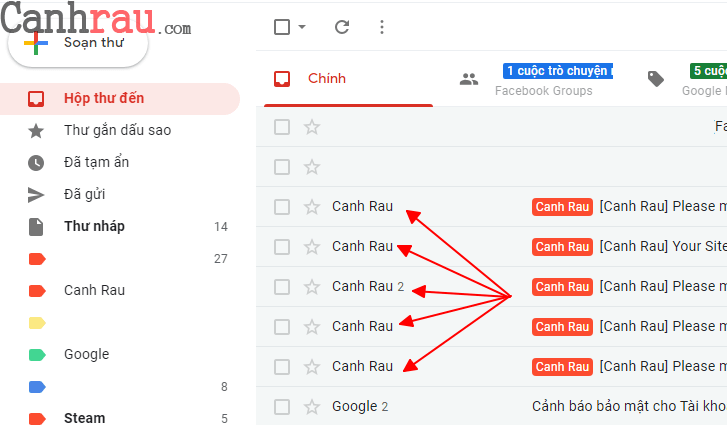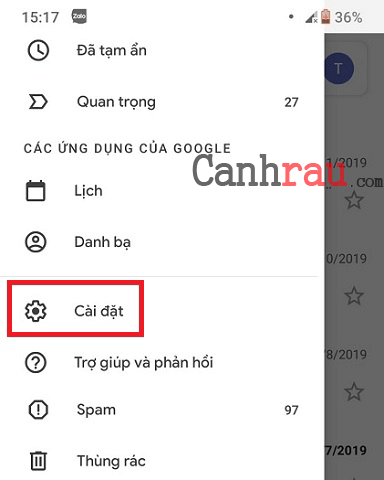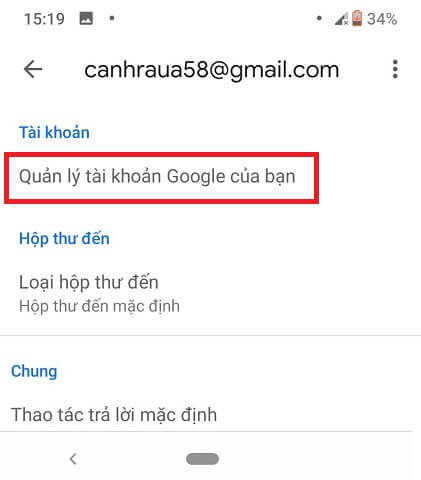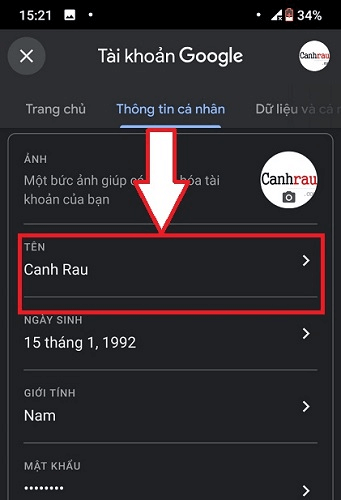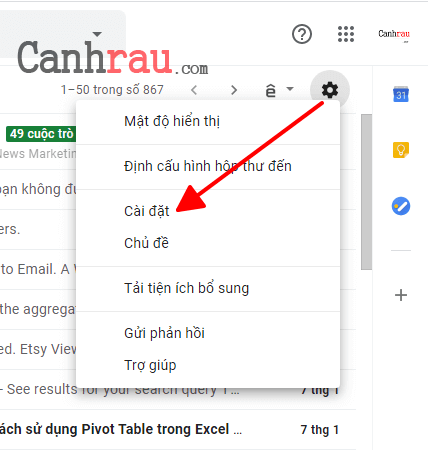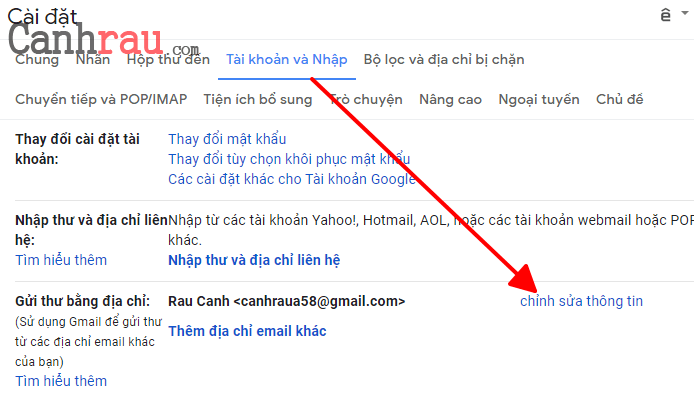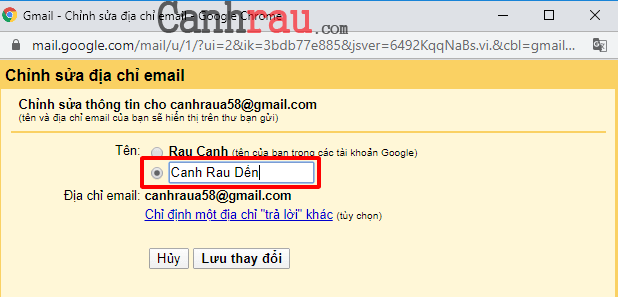Có phải bạn đang tìm kiếm cách đổi tên Gmail? Vậy thì bạn đã tìm đúng địa chỉ rồi đấy. Với giao diện đơn giản, thân thiện với người dùng và được tích hợp công nghệ máy học tiên tiến thì Gmail đang là một dịch vụ thư điện tử trực tuyến vô cùng an toàn và được sử dụng chủ yếu trên các thiết bị điện thoại thông minh và máy tính. Canhrau.com sẽ chỉ cho các bạn cách thay đổi tên hiển thị Gmail theo các bước đơn giản nhất.
Một trong những quan niệm sai lầm của đa số người dùng đó là họ nghĩ rằng việc thay đổi tên hiển thị Gmail có liên quan đến thay đổi địa chỉ Gmail. Điều đó hoàn toàn là không đúng và đây là hai vấn đề hoàn toàn khác nhau. Mặc dù rõ ràng là bạn không thể thay đổi địa chỉ Gmail của bạn theo cách thủ công, và thay vào đó, nó sẽ yêu cầu bạn cần phải tạo một tài khoản Gmail mới ngay cả khi bạn đang sử dụng cùng một thông tin cá nhân giống nhau.
Tuy nhiên, bạn hoàn toàn có thể thay đổi tên tài khoản Gmail theo cách thủ công thông qua các cài đặt trong trang tài khoản Gmail.
Gmail là gì và tại sao nó được nhiều người sử dụng?
Gmail của Google LLC là một trong những dịch vụ gửi thư tiện ích được sử dụng rộng rãi nhất trên toàn thế giới. Với hơn 1,5 tỷ người đang hoạt động, 75% trong số đó là người dùng di động. Nó cũng có các ứng dụng gốc hỗ trợ trên hai nền tảng phổ biến nhất hiện nay là IOS và Android. Một trong những lý do khiến Gmail được rất nhiều người sử dụng là do nó có thể hoạt động như một ứng dụng gửi thư đa nền tảng. Vào năm 2014, Google LLC đã giới thiệu tiện ích này, cho phép người dùng có thể dễ dàng gửi Email đến các tài khoản không phải Gmail như Yahoo, Outlook và nhiều ứng dụng thư tín khác nữa.
Khi nào và tại sao tôi nên thay đổi tên người dùng và địa chỉ Gmail (hay Email)?
Khi bạn gửi bất kỳ lá thư điện tử nào, người nhận sẽ nhìn thấy Username (Tên người dùng) của bạn trong Inbox (Hộp thư đến) – bạn có thể hình dung điều này rõ hơn qua ảnh chụp bên dưới. Cho đến khi họ mở thư của bạn ra xem thì chỉ có họ mới thấy được ID Gmail của bạn.
Vì vậy, Tên người dùng đóng vai trò rất quan trọng để người dùng khác có thể nhận biết được bạn hay doanh nghiệp của bạn. Bạn có thể thay đổi Username thành Business name để công khai doanh nghiệp của bạn đến với mọi người.
Một số người dùng không thích địa chỉ Gmail hiện tại của họ. Họ muốn có một Email ID đẹp hơn trong mắt người dùng khác. Trong khi một số khác lại muốn tránh những thư điện tư rác (Spam Mail) được gửi đến họ một cách vô tội vạ. Đó là lý do vì sao họ muốn thay đổi địa chỉ Gmail (hay Email) của mình.
Cách thay đổi tên hiển thị tài khoản Gmail trên Android và iPhone
Đây là phương pháp đơn giản dùng để thay đổi tên tài khoản Gmail rất hữu ích cho người dùng di động. Chúng ta sẽ đi đến các bước hướng dẫn để thay đổi tên hiển thị Gmail trên Android và iPhone.
Bước 1: Truy cập ứng dụng Gmail trên điện thoại thông minh của bạn. Nếu bạn hiện không có đăng nhập tài khoản, bạn sẽ được hệ thống yêu cầu đăng nhập vào Gmail bằng chính thông tin tài khoản của mình. Tiếp theo, nhấn vào nút Menu, ký hiệu ba gạch ngang nằm ở góc trên cùng bên trái của ứng dụng.
Lập tức một Menu sẽ được bật lên dưới dạng danh sách thả xuống. Bạn chọn tính năng “Cài đặt” (Settings) nằm ở gần cuối danh sách. Nếu bạn có nhiều tài khoản trên ứng dụng Gmail đó, bạn sẽ được yêu cầu chọn tài khoản mà bạn muốn truy cập vào tính năng “Cài đặt” (Settings). Hãy lựa chọn tài khoản Gmail mà bạn muốn truy cập vào.
Click vào “Quản lý tài khoản Google của bạn” (Manage your Google Account).
Sau khi nhấp vào tính năng này, bạn sẽ được đưa đến một trang mới chứa thông tin tài khoản Gmail. Sẽ có một hộp thoại có tên là “Tên” (Name). Và bạn sẽ điền vào Username hiện tại của tài khoản Gmail, tiếp theo đó bạn sẽ được yêu cầu nhập lại Mật khẩu. Sau khi đã nhập đầy đủ thông tin, bạn sẽ có thể thực hiện chỉnh sửa tên Gmail của mình.
Tại đây, bạn sẽ nhập tên hiển thị mới cho Gmail mà bạn muốn thay đổi. Sau khi hoàn tất, bạn cần phải nhấn vào nút “Hoàn thành” (Done) để lưu lại tất cả những thông tin mà bạn vừa chỉnh sửa. Và đây là bước cuối cùng của cách thay đổi tên hiển thị của tài khoản Gmail trên điện thoại.
Cách thay đổi tên hiển thị của tài khoản Gmail trên Máy tính và Laptop
Điều đầu tiên là bạn cần truy cập vào trang chủ của Gmail trên máy tính PC của mình – bạn nên sử dụng các trình duyệt mới được cập nhật vì giao diện Gmail mới có thể không được hỗ trợ trong các phiên bản trình duyệt cũ hơn.
Sau khi máy tính đã tải trang xong, bạn hãy đi đến trang đăng nhập và nhập địa chỉ Gmail và mật khẩu để đăng nhập. Ngoài ra, bạn có thể đánh dấu check vào mục Remember Me để có thể nhanh chóng đăng nhập vào tài khoản cho những lần truy cập sau này.
Nhấn vào biểu tượng Cài đặt (được đánh dấu bằng biểu tượng bánh răng cưa) được đặt ở có trên bên phải của trang web Gmail của bạn. Sau khi nhấn vào, sẽ có một Menu thả xuống được xuất hiện. Từ Menu này, bạn hãy chọn tính năng “Cài đặt”(Settings). Sau khi đã nhấn vào nó, một trang mới sẽ được xuất hiện với tất cả tùy chọn cài đặt liên quan.
Từ trang “Cài đặt” (Settings) vừa được hiển thị, bạn cần nhấp vào chức năng “Tài khoản và nhập” (Accounts and Imports), nằm ở phía trên đầu màn hình máy tính.
Nhấn vào nút “Chỉnh sửa thông tin” (Edit Info) nằm ở mục Nhập thư và địa chỉ liên hệ (Send mail as) bên trong tính năng “Tài khoản và nhập” (Accounts and Imports) mà bạn vừa tìm thấy.
Sau khi nhấp vào nó, một cửa sổ sẽ hiển thị lên. Trong phần “Chỉnh sửa địa chỉ email” (Edit email address), hãy đánh dấu vào ô trống phía dưới phần “Tên” (Name). Bạn hãy điền tên tài khoản Gmail mong muốn mà bạn mua sửa đổi vào ô trống này, và nó sẽ được hiển thị với những người dùng Gmail khác.
Sau khi đã nhập tên mới, bạn có thể nhấp vào tùy chọn “Lưu thay đổi” (Save Changes) để lưu lại tất cả thay đổi. Đây là bước cuối cùng về cách thay đổi tên Gmail trên máy tính.
Làm cách nào để thay đổi địa chỉ Gmail?
Nói một cách ngắn gọn, bạn không thể thay đổi địa chỉ Gmail của mình. Một địa chỉ Gmail chỉ tương ứng với một tài khoản duy nhất. Khi bạn muốn thay đổi địa chỉ Gmail, bạn chỉ có cách là xóa tài khoản Gmail hiện tại và tạo một tài khoản Gmail mới bằng địa chỉ Gmail bạn mong muốn. Bạn có thể đọc thêm bài viết của chúng tôi về Cách xóa tài khoản Gmail vĩnh viễn.
Bây giờ bạn đã biết cách thay đổi địa chỉ & tên người dùng Gmail. Nếu như bạn có biết bất kỳ phương pháp nào khác vui lòng chia sẻ cho chúng tôi bằng cách để lại bình luận bên dưới. Nếu cảm thấy bài viết này hữu ích, hãy chia sẻ với bạn bè của bạn. Cám ơn các bạn đã theo dõi bài viết này.
- Giá xăng dầu hôm nay 14/6: Căng thẳng Trung Đông đẩy giá dầu tăng mạnh
- Sài Gòn Center và Ngân Hàng Vietinbank TP.HCM ký thoả thuận hợp tác cho khách hàng vay mua nhà dự án Green Valley City
- Một năm kinh tế nằm ngoài dự liệu của Fed
- Giải quyết tài chính bất động sản – “Gốc của vấn đề”
- Tai nạn liên hoàn ở Lạng Sơn khiến 5 người tử vong, 9 người bị thương
- Chính phủ giao NHNN xem xét giãn nợ cho doanh nghiệp bất động sản khó khăn
- Thế hệ Z định hình du lịch trải nghiệm tại Việt Nam
- Top 12 phần mềm làm nhạc miễn phí cho máy tính Windows/Mac/Online